MAS
.


علم دولتك : 

عدد المساهمات : 91
نقاطي : 5618
تاريخ التسجيل : 28/09/2009
 ~ (( لستـ الأفضلـ ~» ولكـنـ لـيـ أسلوبيـ الخاصـ )) ~ ~ (( لستـ الأفضلـ ~» ولكـنـ لـيـ أسلوبيـ الخاصـ )) ~
 |  موضوع: طرق لتنظيف الكمبيوتر موضوع: طرق لتنظيف الكمبيوتر  الثلاثاء أكتوبر 06, 2009 3:41 pm الثلاثاء أكتوبر 06, 2009 3:41 pm | |
| بسم الله الرحمن الرحيم
[ندعوك للتسجيل في المنتدى أو التعريف بنفسك لمعاينة هذه الصورة]
في هذا الموضوع سنتعلم طرق لتنظيف جهاز الكمبيوتر
[ندعوك للتسجيل في المنتدى أو التعريف بنفسك لمعاينة هذه الصورة]
-ايقاف البرامج التي تبتدأ مع الوندوز في الخفاء و دون أذن منك كمستخدم
من
Start
ومنها
Run
نكتب في النافذة التي تفتح امامنا
msconfig
[ندعوك للتسجيل في المنتدى أو التعريف بنفسك لمعاينة هذه الصورة]
ونوافق فتفتح نافذة نختار منها كما في الصورة
[ندعوك للتسجيل في المنتدى أو التعريف بنفسك لمعاينة هذه الصورة]
ونعيد تشغيل الجهاز فتفتح امامنا نافذة مباشرة
نضع علامة صح في الزاوية اليسرى السفلى ونوافق
-ازالة مخلفات البرامج والملفات المؤقته والملفات المجلوبة سابقا وانا اسميها ملفات الاستطلاع
prefetch
في
Run
السابقه نكتب
%temp%
يفتح مجلدا نحذف كل ما فيه بدون خوف او وجل وقد ترفض بعض الملفات الحذف لانها تستخدم انيا
فهذه يمكن تركها وشأنها ونتابع حذف الملفات المتبقية.
في
Run
نكتب
prefetch
ونحذف كل الملفات الموجودة في المجلد امامنا
((( prefetch هي ملفات لبرامج انت استخدمتها من قبل وتقوم الوندوز بحفظ
معلومات عنها في هذا المجلد وعندما تقوم انت بتشغيل البرنامج من جديد تقوم
الوندوز بالبحث
في هذا المجلد اولا عن معلومات عن البرنامج فإن لم تجد تبحث في باقي الجهاز عنه هذه الخاصية جيدة للاجهزة الضعفيه
لذا يفضل تفريغ المجلد مرة في الشهر)))
-سنستخدم برنامجين مجانيين لتنظيف الجهاز الاول هو
CCleaner
وللتحميل
[ندعوك للتسجيل في المنتدى أو التعريف بنفسك لمعاينة هذا الرابط]
وطريقة عمله لا تحتاج الى توضيح
فقد شغل البرنامج ثم اضغط على تنظيف
[ندعوك للتسجيل في المنتدى أو التعريف بنفسك لمعاينة هذه الصورة]
والبرنامج الثاني هو
ATF-Cleaner.exe
[ندعوك للتسجيل في المنتدى أو التعريف بنفسك لمعاينة هذا الرابط]
ويعمل عملا مشابها لما قمنا به حتى الان بالاضافة الى تنظيف متصفح الفاير فوكس والاكسبلورر
وانتبه ان لا تحذف كلمات السر أي احذف علامة الصح من امام
Firefox Saved Passwords
دعونا الان نشاهد خطوات العمل بالفيديو
[ندعوك للتسجيل في المنتدى أو التعريف بنفسك لمعاينة هذا الرابط]
- الان نقوم بعمل
Defrag
للهارد : الوندوز لا تجيد أعمال الترتيب بل هي فوضويه الى اقصى حد
تصور لو ان عندك خزانة مليئه بالملابس المصفوفة والمرتبه على رفوف وشخص اخر يشاركك اياها وكلما
اراد قطعة لباس يقوم برمي كل الملابس على الارض حتى يجد ضالته ثم يقوم "بدحش" هذه الملابس
بدون طوي وفي اي رف سواء كان هذا الرف للقمصان او للبناطلين في الخزانة - هكذا تفعل وندوز ايضا
بالملفات التي تستخدمها (من الان وصاعدا سنسمي كل اولادنا بالوندوز مع سنة الميلاد فأنا مثلا عندي
وندوز 83 ووندوز 89 ... ههههها)
اما عملية
Defrag
فهي عمليه تصنيف الملابس حسب اسمائها وطويها ووضعها من جديد في الرفوف
المخصصه لها في الخزانة ... ارجو ان تكون المسألة وضحت عندك!!!!
هاتان صورتان توضحان كيفية الوصول الى نافذة إلغاء التجزئة
ويمكن استخدام الطريقة المذكورة بهما أو كما هو موضح بالصورة الثالثة
الصورة الاولى
[ندعوك للتسجيل في المنتدى أو التعريف بنفسك لمعاينة هذه الصورة]
الصورة الثانية
[ندعوك للتسجيل في المنتدى أو التعريف بنفسك لمعاينة هذه الصورة]
الصورة الثالثة وهي طريق أقصر للوصول الى نافذة الغاء التجزئة التي تبدو في الصورة الرابعة
[ندعوك للتسجيل في المنتدى أو التعريف بنفسك لمعاينة هذه الصورة]
الصورة الرابعة وتبدوا فيها عملية الغاء التجزئة للهارد C
[ندعوك للتسجيل في المنتدى أو التعريف بنفسك لمعاينة هذه الصورة]
- الان سنتخلص من ملفات التجسس والديدان الالكترونيه والمال وير.
]
الان نوقف خاصية استعادة النظام ونقوم بفحص الجهاز بواسطة مضاد تجسس
Anti-Spyware
بأي برنامج مثل
Spyware Doctor 6
وكذلك الفحص بمضاد فيروسات ايا كان. وبعد ان نتأكد من خلو الجهاز
من كل هذه الضارات نعيد تفعيل خاصية استعادة النظام.
لا يجب ان يكون عندنا اكثر من برنامج مضاد فبيروسات على الجهاز ولكن يمكننا تثبيت
اي عدد من برامج
Anti-Spyware
في وقت واحد.
[/COLOR]وهناك برنامجين جيدين لإزالة الديدان الالكترونيه وملفات المال وير وملفات التروجان وملفات بطاريات الاعلانات وهما
[ندعوك للتسجيل في المنتدى أو التعريف بنفسك لمعاينة هذا الرابط]
[ندعوك للتسجيل في المنتدى أو التعريف بنفسك لمعاينة هذه الصورة]]
وبرنامج له واجهة عربية ايضا وهو
[ندعوك للتسجيل في المنتدى أو التعريف بنفسك لمعاينة هذا الرابط]
[ندعوك للتسجيل في المنتدى أو التعريف بنفسك لمعاينة هذه الصورة]
ويمكن تحديث البرنامجين دوريا
وافضل عمل فحص كامل للجهاز عند اول استخدام لهما
-التخلص من الفيروسات بمضاد فيروسات حسب رغبتك
كل برامج الانتي فيرس بنظري جيدة اما الافضل بينها فهو ما يتوافق مع جهازك ولا يكبحه ويكون له
خاصية الحماية الآلية وتقوم الشركة دوريا بتحديث مخزون ملفات الحمايه وتقوم انت بتشغيله
مرة كل اسبوع الى 10 ايام.
.................................................. ..........................................
إذا كنت من مستخدمي الفستا فأنصحك بزيارة موقع الميكروسوفت في الرابط ادناه.
تحسين Windows Vista للحصول على أداء أفضل
.................................................. .........................................
من البرامج التي تستطيع العثور على ملفات تجسسية مخفية بمهارة وكذلك على فيروسات
لا تعثر عليها أفضل برامج الصيانة ( وما أقوله هنا عن تجربة شخصية ) هو البرنامج المجاني
للإستعمالات غير التجارية ـــ البرنامج ــ
[ندعوك للتسجيل في المنتدى أو التعريف بنفسك لمعاينة هذا الرابط]
بعد تحميل البرنامج وتثبيته (يجب ان تسمح له بألأتصال بألأنترنت ) يقوم البرنامج بالبحث عن نسخة أحدث
ويطلب منك الموافقة على تحميلها. بعد موافقتك يقوم البرنامج بتحديث نفسه تلقائيا. الأن يخبرك البرنامج
عن وجود تحديث لملفات التعرف على ملفات الفيروسات والديدان الالكترونية وملفات التجسس. فوافق له
على عمل التحديثات. وكل ذلك لا يأخذ من وقتك سوى 5 دقائق. فيصبح عندك أداة فعالة جدا.
في بادئ الامر تقوم بعمل فحص سريع وتختار كل الملفات الت يتم العثور عليها وتحذفها. بعد ذلك تعمل فحص
كامل لجهازك ولكل الهاردات عندك. اذا لم تتمكن من حذف كل الملفات مرة واحدة فاكتب اسم المجلدات
التي تحتوي على ملفات التجسس واطلب من البرنامج ان يقوم فقط بفحص تلك المجلدات ولو عدة مرات ليقوم
البرنامج بحذفها واحدا أو اكثر في كل مرة.
[ندعوك للتسجيل في المنتدى أو التعريف بنفسك لمعاينة هذه الصورة]
طبعا هذه الاداة لا تعادل قدرتها البرنامجين السابقين
ولا تغني عنهما أبدا. إلا أنها ذات منفعة كبيرة في
مواطن كثيرة
.................................................. .........................................
-حذف الملفات المستعصية على الحذف
بالنسبة للملفات التي لا تتمكن من حذفها يدويا يمكنك حذفها بإستخدام برنامج صغير جدا
اسمه[size=16] [ندعوك للتسجيل في المنتدى أو التعريف بنفسك لمعاينة هذا الرابط] ويمكنك تحميله بالضغط على اسمه.
عندما تريد حذف اي ملف لا يقبل الحذف تضغط علية بالزر الايمن
فتفتح اللائحة المنبثقة تختار منها البرنامج unlocker فتفتح نافذته
وتختار ماذا تريد ان تفعل -حذف -اعادة تسمية توقيف .....الخ
الصور توضح اكثر
[ندعوك للتسجيل في المنتدى أو التعريف بنفسك لمعاينة هذه الصورة]
والبرنامج يدعم العربية
[ندعوك للتسجيل في المنتدى أو التعريف بنفسك لمعاينة هذه الصورة]
[size=21]ارجو ان يكون الشرح مفيد
تحياتي
منقول
عدل سابقا من قبل mas في الأحد أكتوبر 25, 2009 11:42 am عدل 1 مرات | |
|
MR.mEEeEEmO
.

علم دولتك : 

عدد المساهمات : 9
نقاطي : 5335
تاريخ التسجيل : 13/10/2009
 | |





